Wie man RAR-Dateien in ZIP unter Windows konvertiert

Haben Sie RAR-Dateien, die Sie in ZIP-Dateien konvertieren möchten? Erfahren Sie, wie Sie RAR-Dateien in das ZIP-Format konvertieren.
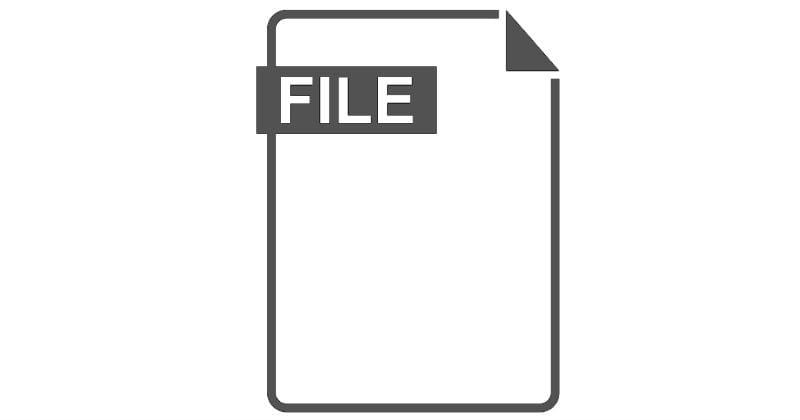
TAR-Dateien sind eine Art Bandarchiv, das oft als Tarball bezeichnet wird. Diese Dateien verwenden das Consolidated Unix Archive-Format und enthalten somit mehrere Dateien in einer einzigen. TAR-Dateien speichern Daten, komprimieren sie jedoch nicht automatisch – der Dateityp ist ideal zum Archivieren oder Versenden von Dateien über das Internet.
Das Format ist insbesondere in Linux- und Unix-Systemen verbreitet. Nach der Zusammenstellung werden TAR-Dateien oft komprimiert – danach werden sie in TGZ-Dateien umgewandelt.
Da es sich um Archivdateien handelt, müssen TAR-Dateien geöffnet werden, bevor ihr eigentlicher Inhalt angezeigt werden kann. Dies erfordert die Verwendung eines Zip-Tools. Danach kann alles, was sich im Archiv befindet, verwendet werden. Sowohl desktop- als auch browserbasierte Tools funktionieren zum Öffnen von TAR-Dateien.
In einer Unix-Umgebung ist es möglich, TAR-Dateien direkt über die Eingabeaufforderung und den Befehl „tar -xvf file.tar“ zu öffnen.
Alle gängigen Zip- und Entpack-Tools funktionieren mit TAR-Dateien – zum Beispiel 7-Zip, PeaZip, WOBXIP und mehr. Da TAR ein relativ verbreitetes Archiv ist, können sie sowohl mit kostenlosen als auch mit kostenpflichtigen Tools problemlos geöffnet werden.
Haben Sie RAR-Dateien, die Sie in ZIP-Dateien konvertieren möchten? Erfahren Sie, wie Sie RAR-Dateien in das ZIP-Format konvertieren.
Müssen Sie wiederkehrende Meetings in MS Teams mit denselben Teammitgliedern planen? Erfahren Sie, wie Sie ein wiederkehrendes Meeting in Teams einrichten.
Wir zeigen Ihnen, wie Sie die Farbe der Hervorhebung für Texte und Textfelder in Adobe Reader mit diesem schrittweisen Tutorial ändern können.
In diesem Tutorial zeigen wir Ihnen, wie Sie die Standard-Zoom-Einstellung in Adobe Reader ändern.
Spotify kann lästig sein, wenn es automatisch jedes Mal geöffnet wird, wenn Sie Ihren Computer starten. Deaktivieren Sie den automatischen Start mit diesen Schritten.
Wenn LastPass keine Verbindung zu seinen Servern herstellen kann, löschen Sie den lokalen Cache, aktualisieren Sie den Passwortmanager und deaktivieren Sie Ihre Browsererweiterungen.
Microsoft Teams unterstützt momentan nicht die native Übertragung von Meetings und Anrufen auf Ihren Fernseher. Aber Sie können eine Bildschirmspiegelungs-App verwenden.
Erfahren Sie, wie Sie den OneDrive-Fehlercode 0x8004de88 beheben können, damit Sie Ihren Cloud-Speicher wieder nutzen können.
Sind Sie neugierig, wie Sie ChatGPT in Microsoft Word integrieren können? Diese Anleitung zeigt Ihnen genau, wie Sie es in 3 einfachen Schritten mit dem ChatGPT für Word-Add-in tun können.
Halten Sie den Cache in Ihrem Google Chrome-Webbrowser mit diesen Schritten sauber.






